|
Después de accionar el botón  en los datos de la configuración de la toma, será exhibida la pantalla de datos de la característica, conforme el tipo. en los datos de la configuración de la toma, será exhibida la pantalla de datos de la característica, conforme el tipo.
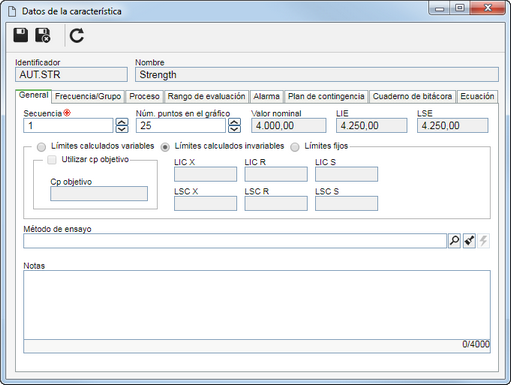 Característica del tipo variable |
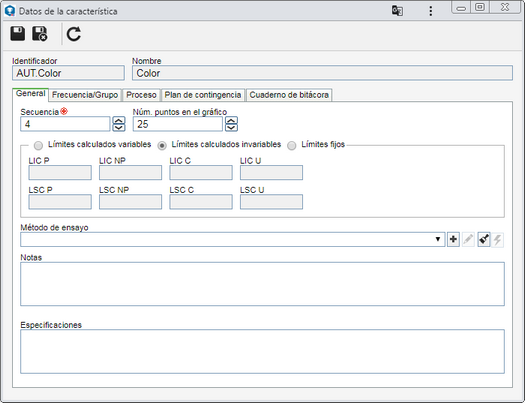 Característica del tipo atributo |
Las pantallas de datos de características variables y atributivas son semejantes, por lo tanto, serán descritas una vez e identificadas donde difieren.
|
En la pestaña General está disponible información general sobre la característica en cuestión:
En la pestaña General, los siguientes campos estarán disponibles:
Campo
|
|
Secuencia
|
Este campo indica la secuencia de la característica en la toma en cuestión.
|
Núm. puntos en el gráfico
|
Informe la cantidad de puntos que aparecerán en los gráficos de la característica en cuestión.
|
Valor nominal
|
Este campo presenta el valor nominal de la característica en cuestión, conforme está configurado en el componente SE PDM.
|
LIE
|
Límite Inferior Especificado según la tolerancia inferior definida para la característica. Esta información fue definida por medio del componente SE PDM.
|
LSE
|
Límite Superior Especificado según la tolerancia superior definida para la característica. Esta información fue definida por medio del componente SE PDM.
|
En los campos a continuación, informe como serán los límites de la característica:
Campo
|
|
Límites calculados variables
|
Los límites varían de muestra para muestra.
|
Límites calculados invariables
|
El límite es el mismo para todas las muestras.
|
Límites fijos
|
Los límites tendrán los valores fijos. En este caso, se habilitarán los siguientes campos:
Si se selecciona la opción Utilizar cp objetivo, es posible definir un valor que se quiere atribuir al índice de capabilidad. De lo contrario, se deben atribuir los valores a los límites descritos a continuación:
▪LIC X: Límite inferior de control para carta de Promedio. ▪LSC X: Límite superior de control para carta de Promedio. ▪LIC R: Límite inferior de control para carta de Amplitud. ▪LSC R: Límite superior de control para carta Amplitud. ▪LIC S: Límite inferior de control para carta Desviación Estándar. ▪LSC S: Límite superior de control para carta Desviación Estándar. |
Método de ensayo
|
Seleccione el documento que auxiliará en el estudio del CEP. Si SE CEP está integrado con SE Documento, se le permitirá asociar documentos provenientes de este segundo componente.
|
Notas
|
Informe las notas sobre la característica en cuestión.
|
|
En la pestaña General, los siguientes campos estarán disponibles:
Campo
|
|
Secuencia
|
Este campo indica la secuencia de la característica en la toma en cuestión.
|
Núm. puntos en el gráfico
|
Informe la cantidad de puntos que aparecerán en los gráficos de la característica en cuestión.
|
Límites calculados variables
|
Seleccione esta opción para que los límites varíen de una muestra a otra.
|
Límites calculados invariables
|
Seleccione esta opción para que el límite sea el mismo para todas las muestras.
|
En los campos a continuación, informe como serán los límites de la característica:
Campo
|
|
Límites calculados variables
|
Los límites varían de muestra para muestra.
|
Límites calculados invariables
|
El límite es el mismo para todas las muestras.
|
Límites fijos
|
Seleccione esta opción para que los límites tengan los valores fijos. En este caso, se habilitarán los siguientes campos:
▪LIC P: Límite inferior de control para fracción defectuosa de la muestra. ▪LSC P: Límite superior de control para fracción defectuosa de la muestra. ▪LIC NP: Límite inferior de control para número de ítems defectuosos en la muestra. ▪LSC NP: Límite superior de control para número de ítems defectuosos en la muestra. ▪LIC C: Límite inferior de control para número de no conformidades. ▪LSC C: Límite superior de control para número de no conformidades. ▪LIC U: Límite inferior de control para número de defectos por unidad de inspección. ▪LSC U: Límite superior de control para número de defectos por unidad de inspección. |
Método de ensayo
|
Seleccione el documento que auxiliará en el estudio del CEP. Si SE CEP está integrado con SE Documento, se le permitirá asociar documentos provenientes de este segundo componente.
|
Notas
|
Informe las notas sobre la característica en cuestión.
|
Especificaciones
|
Informe las especificaciones de la característica en cuestión.
|
|
|
En la pestaña Frecuencia/Grupo es definida la frecuencia, así como el grupo responsable por el análisis y toma de la característica. Para eso, llene los siguientes campos:
Campo
|
|
Controlar frecuencia de tiempo
|
Seleccione esta opción para indicar que la frecuencia entre las tomas será controlada. Enseguida, seleccione el tipo de control que será efectuado:
▪Cant. muestras: Para este tipo de control, informe la cantidad de muestras y la unidad de tiempo que será utilizada para controlar la frecuencia. Ejemplo: 3 muestras por hora. ▪Intervalo: Para este tipo de control, informe un intervalo, es decir, la frecuencia con que serán efectuadas las tomas. Si la toma no es efectuada en el intervalo definido, se abrirá automáticamente el cuaderno de bitácora para registrar una ocurrencia. |
Nombre
|
Informe con qué frecuencia los datos serán tomados, como por ejemplo, cada dos lotes, cada caja, en cada cambio de operador, entre otros. Recuerde que este campo será presentado solamente si la opción Controlar frecuencia de tiempo no está seleccionada, o sea, cuando la frecuencia no es controlada.
|
Grupo de análisis
|
Seleccione el grupo responsable por el análisis de la característica en cuestión. El grupo debe ser registrado en el componente SE PDM.
|
Grupo de toma
|
Seleccione el grupo responsable por la toma de los datos de la característica en cuestión. El grupo debe ser registrado en el componente SE PDM.
|
|
En la pestaña Proceso son definidos los componentes del proceso. Para eso, llene los siguientes campos:
Campo
|
|
Máquina
|
Seleccione la máquina que operará el instrumento. Las posibles máquinas son registradas y controladas por medio del componente SE Activo.
|
Operador
|
Seleccione el usuario que operará la máquina. Accione el botón  para llenar este campo con los datos del usuario conectado. para llenar este campo con los datos del usuario conectado.
|
Inspector
|
Seleccione el inspector responsable por la máquina. Accione el botón  para llenar este campo con los datos del usuario conectado. para llenar este campo con los datos del usuario conectado.
|
Instrumento
|
Seleccione el instrumento a operar. Los posibles instrumentos son registrados y controlados por medio del componente SE Activo.
|
Turno
|
Seleccione el turno en que los datos serán tomados.
|
Lote
|
Informe el número del lote de ítems.
|
OF
|
Informe el número del orden de fabricación.
|
Recuerde que los campos de esta pestaña serán presentados conforme lo configurado en la pantalla de "Parámetros generales". Aquellos que sean requeridos deben tener, obligatoriamente, sus valores llenos.
|
|
La pestaña Rango de evaluación solamente será presentada para características del tipo variable. Accione el botón  de esta pestaña para registrar los rangos de evaluación de la característica en cuestión. Los rangos de evaluación sirven para gestionar los datos tomados vía gráfico. Llene los siguientes campos de la pantalla de datos que se abrirá: de esta pestaña para registrar los rangos de evaluación de la característica en cuestión. Los rangos de evaluación sirven para gestionar los datos tomados vía gráfico. Llene los siguientes campos de la pantalla de datos que se abrirá:
Campo
|
|
Nombre
|
Informe un nombre para el rango de evaluación.
|
Color
|
Seleccione el color de identificación de este rango en el gráfico de los rangos de evaluación.
|
Límite inferior del rango
|
Seleccione el operador (>=, >) y el valor inicial del rango de evaluación.
|
Límite superior del rango
|
Seleccione el operador (<= , <) y el valor final del rango de la evaluación.
|
Poniendo en práctica: Podemos mencionar una especificación unilateral con valor inicial (Límite inferior) igual a 10,00 y valor nominal igual a 15,00 con límite superior inexistente. Se podrán crear los siguientes rangos de evaluación:
Rango 01 (Malo) >=10,00 y < 12,00
Rango 02 (Bueno) >=12,00 < 15,00
|
La pestaña Alarma solamente será presentada para características del tipo variable. En este caso, configure las alarmas que se pueden disparar al ingresar los valores leídos en la toma. Llene los siguientes campos:
Campo
|
|
Límites absurdos
|
Seleccione esta opción y luego informe el porcentaje aceptable a partir de los límites de especificación. Los límites absurdos tienen por objetivo prevenir errores de digitación, por medio de la definición de un rango aceptable para los valores de entrada. El sistema no aceptará valores que estén fuera de los límites absurdos.
|
|
En la pestaña Plan de contingencia son presentados los planes de contingencia que podrán ser utilizados para atender alguna no conformidad que venga a ocurrir en la toma de las mediciones de la característica en cuestión. Recuerde que los posibles planes de contingencia fueron asociados a la característica por medio del componente SE PDM. Accione el botón  para visualizar los datos del plan de acción seleccionado. para visualizar los datos del plan de acción seleccionado.
|
En la pestaña Cuaderno de bitácora están disponibles las reglas para generar un cuaderno de bitácora para la característica en cuestión:
La configuración de las reglas para generar el cuaderno de bitácora es heredada de los Parámetros generales. Configure las reglas en esta sección, si la característica en cuestión necesita una configuración puntual para la generación de cuaderno de bitácora.
|
|
En la pestaña Ecuación, es posible montar una ecuación para calcular automáticamente, a partir de otras características, el valor de una característica específica.
Para montar una ecuación, primero accione el botón  y ejecute el siguiente procedimiento: y ejecute el siguiente procedimiento:
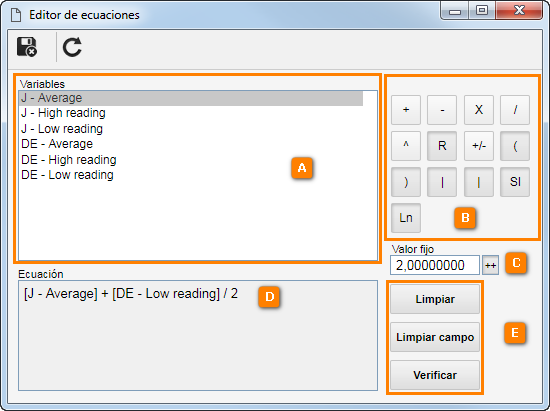
1.
|
Haga un doble clic sobre la variable deseada (A). La opción seleccionada será presentada en el campo Ecuación (D).
|
2.
|
Si es necesario, dé solo un clic sobre la variable y atribuya un Valor fijo (C) a ella. Accione el botón ++ (C) para insertar este valor en la ecuación.
|
3.
|
Hecho eso, seleccione una de las operaciones (B) que, como la variable, será presentada en el campo Ecuación (D).
|
4.
|
Repita este procedimiento hasta que la Ecuación (D) esté completa.
|
5.
|
Utilice el botón Verificar (E) para comprobar el valor de la ecuación, Limpiar campo (E) para empezar una nueva ecuación o solamente Limpiar (E) para excluir el último dato informado.
|
6.
|
Guarde el registro después de formar toda la ecuación.
|
|
|
La pestaña Atributo solamente será presentada para las tomas del tipo Producto en proceso y Producto acabado. En este caso, serán presentados los atributos variables asociados a las características de los ítems (SE PDM) de las tomas del tipo. Además de las características asociadas al ítem, en SE PDM, el sistema permite asociar otros atributos para una mejor asistencia durante la toma de datos.
|
Guarde el registro después de llenar los campos necesarios.
|







